图文解说教你用Nero7制作DVD
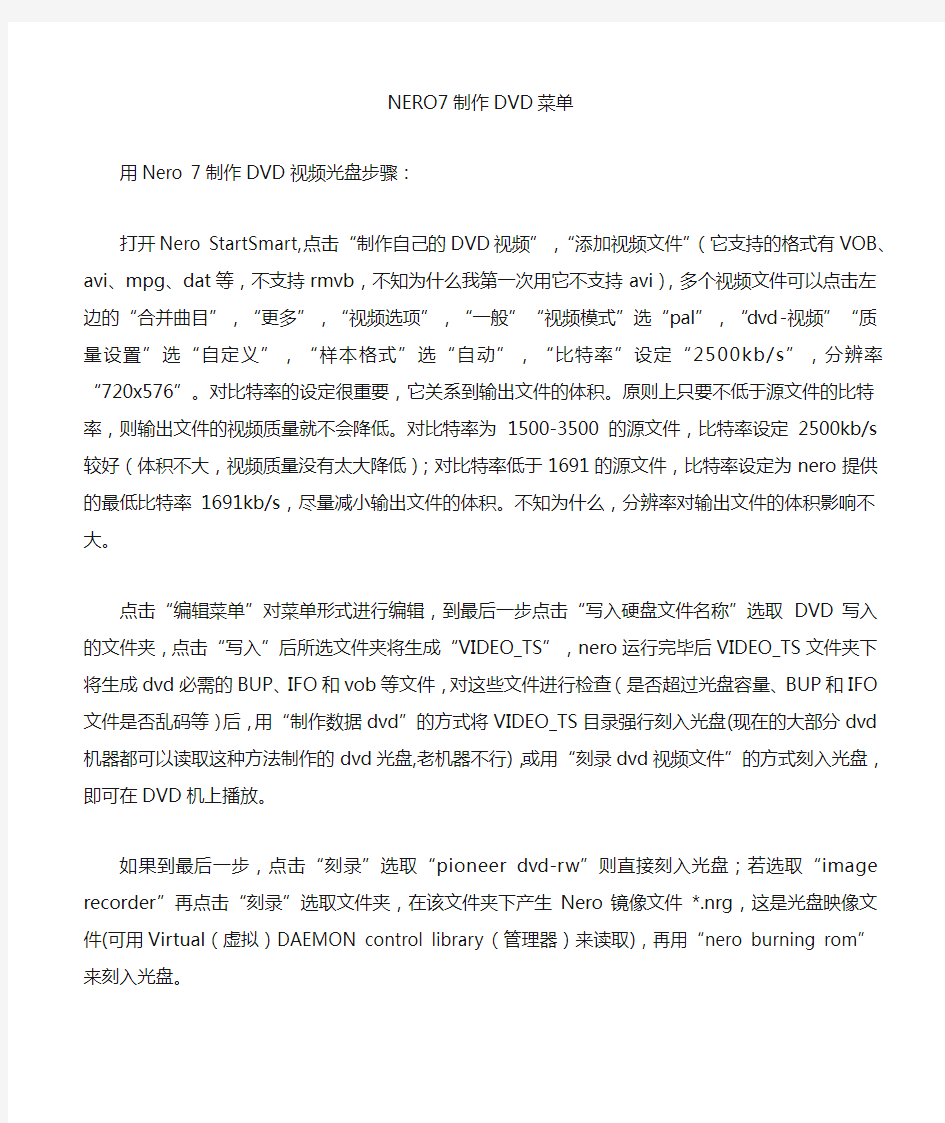
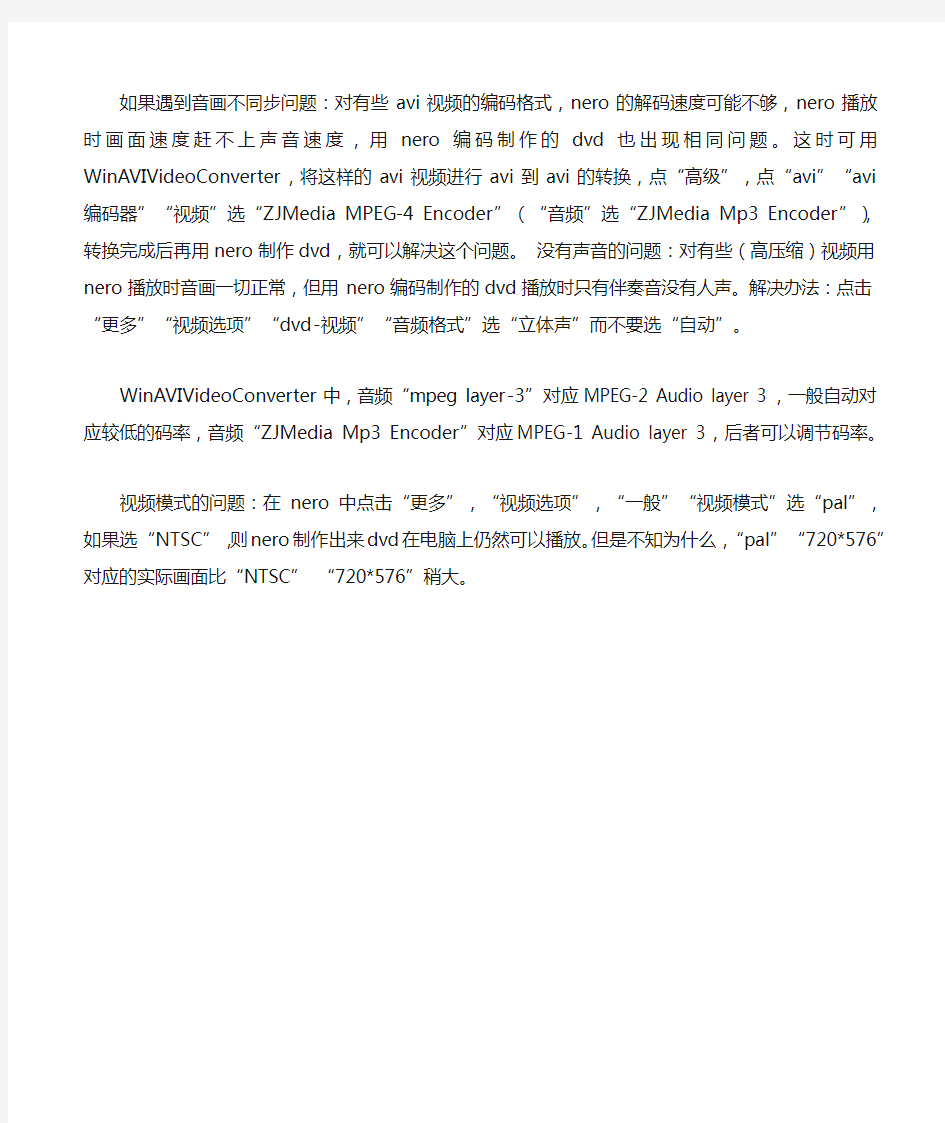
NERO7制作DVD菜单
用Nero 7制作DVD视频光盘步骤:
打开Nero StartSmart,点击“制作自己的DVD视频”,“添加视频文件”(它支持的格式有VOB、avi、mpg、dat等,不支持rmvb,不知为什么我第一次用它不支持avi),多个视频文件可以点击左边的“合并曲目”,“更多”,“视频选项”,“一般”“视频模式”选“pal”,“dvd-视频”“质量设置”选“自定义”,“样本格式”选“自动”,“比特率”设定“2500kb/s”,分辨率“720x576”。对比特率的设定很重要,它关系到输出文件的体积。原则上只要不低于源文件的比特率,则输出文件的视频质量就不会降低。对比特率为1500-3500的源文件,比特率设定2500kb/s较好(体积不大,视频质量没有太大降低);对比特率低于1691的源文件,比特率设定为nero提供的最低比特率1691kb/s,尽量减小输出文件的体积。不知为什么,分辨率对输出文件的体积影响不大。
点击“编辑菜单”对菜单形式进行编辑,到最后一步点击“写入硬盘文件名称”选取DVD写入的文件夹,点击“写入”后所选文件夹将生成“VIDEO_TS”,nero运行完毕后VIDEO_TS文件夹下将生成dvd必需的BUP、IFO和vob等文件,对这些文件进行检查(是否超过光盘容量、BUP和IFO文件是否乱码等)后,用“制作数据dvd”的方式将VIDEO_TS目录强行刻入光盘(现在的大部分dvd机器都可以读取这种方法制作的dvd光盘,老机器不行),或用“刻录dvd视频文件”的方式刻入光盘,即可在DVD机上播放。
如果到最后一步,点击“刻录”选取“pioneer dvd-rw”则直接刻入光盘;若选取“image recorder”再点击“刻录”选取文件夹,在该文件夹下产生Nero镜像文件 *.nrg,这是光盘映像文件(可用Virtual (虚拟)DAEMON control library(管理器)来读取),再用“nero burning rom”来刻入光盘。
如果遇到音画不同步问题:对有些avi视频的编码格式,nero的解码速度可能不够,nero播放时画面速度赶不上声音速度,用nero编码制作的dvd也出现相同问题。这时可用WinAVIVideoConverter,将这样的avi视频进行avi到avi的转换,点“高级”,点“avi”“avi编码器”“视频”选“ZJMedia MPEG-4 Encoder”(“音频”选“ZJMedia Mp3 Encoder”),转换完成后再用nero制作dvd,就可以解决这个问题。没有声音的问题:对有些(高压缩)视频用nero播放时音画一切正常,但用nero编码制作的dvd播放时只有伴奏音没有人声。解决办法:点击“更多”“视频选项”“dvd-视频”“音频格式”选“立体声”而不要选“自动”。
WinAVIVideoConverter中,音频“mpeg layer-3”对应MPEG-2 Audio layer 3,一般自动对应较低的码率,音频“ZJMedia Mp3 Encoder”对应MPEG-1 Audio layer 3,后者可以调节码率。
视频模式的问题:在nero中点击“更多”,“视频选项”,“一般”“视频模式”选“pal”,如果选“NTSC”,则nero制作出来dvd在电脑上仍然可以播放。但是不知为什么,“pal”“720*576”对应的实际画面比“NTSC” “720*576”稍大。
图文解说教你用Nero7制作DVD
Nero7刻录步骤一步一步的用图文的方式贴出来
1、打开Nero7,我们可以看到这个界面
Nero7的界面
2、按图中指定出现如下界面,并点中“添加视频”以加入硬盘中的文件,如要复制光盘则点选“导入光盘”,大家大多还是想把手中编辑过的MPEG2文件转刻大盘,这里重点讲解如何添加视频并最终刻盘。
添加视频
3、按上图所示出现这个窗口,选中你的刻录的文件(可多选)。
选择所需要的刻录文件
4、出现导入进度条提示。
导入文件
5、导入完成,点选“更多”。
选择“更多”6、选“视频选项”。
选择“视频选项”
7、Nero智能编码,推荐“启用”。
启用智能编码
因为大多朋友在刻录前都已将AVI格式用“小日本”转为MPEG2格式了,而DVD和硬盘用户更是采集后就形成了MPEG2格式,所以此时刻录前无需再次对原有的视频进行编码了,否则画质将受到影响。
8、此时推荐一次转码,因为主要视频虽无需转码,但仍有少部分视频(如预览动画)需要转码,二次转码很费时间不推荐。
选择快速编码模式
9、点选“配置”按钮。
选择“配置”
10、设置“临时文件夹”的位置,一定要为“临时文件夹”预留足够大小的空间,因为Nero7在刻录前会先在硬盘上的这个“临时文件夹里”生成一个和目标盘一样大小的临时文件,没有足够的空间会造成刻录失败。
设置临时文件夹
11、按“下一个”,出现“编辑菜单”界面。
选择DVD
12、在右侧的对话框中可对菜单的显示格式、背景、字体、预览像框等等参数进行设置,从而打造具有自已个性的菜单来。
可进行多项个性选择
13、按“下一个”,出现“预览菜单动画”选项,点它可以对菜单中的预览窗口以动画的方式显示,请注意这样会增加目标盘所需的容量。
动画预览
14、按“下一个”,出现最终的刻录介面,在右上角的“设定刻录参数”中选“刻录”,在其中选中你的DVD-ROM的型号,最后按右下角的“刻录”即可开始正式刻录了。
按一下“刻录”就OK了
按此方法刻录,其速度非常快,通过预览动画看估计是正常播放速度的6-8倍,一盘1小时的MPEG2
(具体的刻录速度还与PC的配置即盘片的参数有关)。文件,从智能转码到刻盘完成仅需20分钟左右即可。
nero7安装序列号
nero7安装序列号: 4C80-2078-8131-0000-7954-5528-3488 5C80-8013-8186-0000-7250-9084-9657 4C80-9070-8000-0000-4079-2404-3768 1C80-4026-8027-0000-7318-8544-8338 4C80-2078-8131-0000-7954-5528-3488㊣OEM版 1C01-20A3-9961-2E54-MXAC-CX14-75C0㊣OEM版 4C87-2003-3045-E10K-055X-C640-0900-40 49-233M-5CKA㊣OEM版 Nero 6.0 Ultra Edition序列号㊣:5502-0672-8338-8287-5198-2158 Nero Burning Rom 7.7.5.1序列号㊣:1C82-0000-19E5-MAAX-4007-1276-4074 Nero 7 Ultra Edition序列号㊣:1C82-0000-19E5-MAAX-4003-6651-0EAE Nero 7 Premium Edition序列号㊣:1C80-0000-19E5-MA2X-4006-8935-4991 Nero 7 Essentials Edition序列号㊣:
5C89-0000-1911-0000-4009-6523-05K0 Mp3Pro Plug-in 序列号㊣: 4C00-0000-1911-0000-4008-8943-EXA4 DVD-Video Multichannal Plug-in序列号㊣:5C01-0000-1911-0000-4005-1488-647E HD-DVD plugin序列号㊣: 1C0X-00K0-194A-2740-4003-CX28-K284 1C0X-607X-11A0-29M1-4001-0974-AKKA mp3Pro序列号㊣: 1C00-00E1-116X-2310-4009-43K3-346C 1CE0-6059-195M-3220-4003-0CCE-05A1 DVD Multi Channals plugin序列号㊣: 5C01-0000-1103-2A0X-4007-E821-M124 4C01-60E4-119X-2A28-4007-1822-652A Lame MP3 plugin序列号㊣: 5C04-001E-11M1-28K6-4001-X8X6-MMC5 1C04-6077-196E-2A30-400A-E6CE-9979 BlueRay DVD plugin -beta序列号㊣: 1C0M-00XE-11K1-2M19-4003-0C78-AEE6 5C0M-6027-1869-2C4K-4001-81E0-K6CA 正版Nero7序列号(无使用期限)㊣: 1C87-600M-1189-4M1X-4005-04M1-9K1C
505调节系统中文说明书
引言 505/505E是以微处理器为基础的调速器,适用于单执行机构或双执行机构的汽轮机控 制。调速器采用菜单驱动软件以引导现场工程师根据具体的发电机或机械驱动应用要求对调速器进行编程组态。本说明书主要介绍调速器的工作原理、系统构成、面板操作。由于英文版手册存在不断增加和更改内容等方面的因素,使用woodward 505/505E 时,还请 参考随调速器提供的woodward正式英文版手册。 二、505/505E 的工作原理及系统介绍 505/505E电子调节器比一般液压系统控制精度高,自动化水平大大提高,热电负荷 自整性也高,它能实现升速(手动或自动),配合电气并网,负荷控制(阀位控制或功频控制),抽汽热负荷控制及其它辅助控制,并与DCS通讯,控制参数在线调整和超速保护功能等。能使汽轮机适应各种工况并长期安全运行。 2.1基本原理 并网前在升速过程中,转速闭环为无差控制,505/505E控制器将测量的机组实际和给 定转速的偏差信号经软件分析处理及PID运算后输出标准电流信号给电液转换器,电液转 换器接受调节器输出的标准电流信号,输出与输入电流信号相对应的调节信号油压。调节 信号油压经液压伺服机构放大,控制油动机活塞移动,通过调节杠杆,改变调节汽阀的开 度,调节汽轮机高压段、低压段的进汽量。从而减少转速偏差,达到转速无差控制,当转速达到3000r/min,机组可根据需要定速运行,此时505/505E可接受自动准同期装置发出的或运行人员手动操作指令,调整机组实现同步,以便并网。 机组并网后,如果采用功率闭环控制,可根据需要决定505/505E使机组立即带上初
负荷,DEH实测机组功率和机组转速作为反馈信号,转速偏差作为一次调频信号对给定功 率进行修正,功率给定与功率反馈比较后,经PID运算和功率放大后,通过电液转换器和 油动机控制调节阀门开度来消除偏差信号,对机组功率实现无差调节,若功率不反馈,则以阀位控制方式运行,即通过增加转速设定,开大调节汽阀,增加进汽量达到增加负荷的目的。在甩负荷时,505/505E自动将负荷调节切换到转速调节方式。机组容量较小时建议可不采用功率闭环控制。 在机组带上一定电负荷后可根据需要带热负荷,投入抽汽控制。505/505E控制器根据 机组工况图对机组电负荷及抽汽压力进行自整控制。 2.2 505/505E 系统构成 505/505E是基于32位微处理器控制用的数字控制器。它集现场组态控制和操作盘于一体。操作盘包括一个两行(24个字符)显示,一个有30个操作键的面板,操作盘用来组态505/505E,在线调整参数和操作汽轮机起停及运行。通过操作面板上的两行液晶屏可观察控制参数的实际值和设定值。 控制回路/ / 505/505E 控制器内有三个相互独立的控制器通道:转速/负荷控制PID 回路、辅助控制PID回路、抽汽控制PID回路。前两者通过低选输出,另外有一个PID控制回路可串接在转速控制回路上用于串级控制。其通讯接口有三种。控制器有三种操作模式:程序模式、运行模式和服务模式,程序模式用于组态控制器的功能以适合具体的控制要求,程序模式一旦组态后不再改变,直至需要改变控制功能时。运行模式主要用于操作汽轮机启动正常运行至停机整个控制过程。服务模式可以在运行状态修改参数,根据具体汽轮机控制需要通过编程组态于相应的系统。 输入及输出//本系统控制器有两个控制回路输出4-20mA,负载能力为360ohm,同
怎样制作DVD视频光盘
怎样制作DVD视频光盘 我把VOB格式的视频刻到光盘里,但是放到影碟机里播不出来。我见市面上卖的DVD的VOB视频文件前都有ifo和BUP这两种文件,是不是一定要这两种文件才能在影碟机里播放啊 最佳答案 你一定选择了数据光盘刻录的,不然不会出现你那现象,如果你选择DVD机支持的视频图片刻录,你的VOB也绝对添加不上, 刻录方法我到有,以供参考; NERO(是目前刻录工具中最强大的) 刻录DVD方法一般使用DVD-R盘,DVD+-RW为可复写盘 相关软件; 1、ERO8简体中文快乐无极精简版21.9mB免费的需要全功能的可以向我索要。 2、WinAVI Video Converter 8.0 Final 汉化增强安装免费版7.54 M可以注册 3、刻录大师5.2.可以注册。 4、格式工厂免费 5小助手免费 NERO8精简版刻录大概步骤 方法一、格式工厂全又完全免费的一款转换器转MPG。——配置svcd—NTSC 2、用DVD视频光盘制作助手5.0 Build 700 免费版,或WinAVI直接生成刻录需要的标准DVD视频文件。 3、把生成的DVD文件夹里的两个文件夹、一起拖进NERO刻录软件选择视频图片——进行刻录。 NERO8标准版刻录DVD方法;(有提示可以取消) 打开主界面Nero starsmart——创建和编辑——创建、编辑和视频文件——制作DVD——DVD-视频(可大多数DVD中播放、在刻录中会将视频自动转换)——添加视频文件——浏览视频——点击确认——打开——下一步——菜单自定义(可以不改)——下一步——下一步——(点击下面的更多——视频选项——DVD 视频——可以调整碟片可装视频的长度等)——刻录
富士通t731说明书
Data Sheet Fujitsu LIFEBOOK T731 Tablet PC Fujitsu recommends Windows? 7. Data Sheet Fujitsu LIFEBOOK T731 Tablet PC The Versatile Office on the Go The Fujitsu LIFEBOOK T731 is the ideal Tablet PC for frequent travelers. This fully-equipped 30.7 cm (12.1-inch) convertible notebook provides mobility and versatility on business trips. Its small form factor and a modular bay for extended battery runtime with a second battery enhance your flexibility. The solid magnesium display lid completes a package that guarantees convenient, productive working anywhere. Unlimited pen or finger input Either as notebook or Tablet PC, comfortable working in any situation. Bidirectional, rotatable, tiltable 30.7 cm (12.1 inch) display with dual digitizer and multiple-touch capability Flexible working Increase your productivity and adapt the notebook to your particular way of work. Modular bay for an optional second hard disk drive, DVD or Blu-Ray Disc? drive, a second battery or an weight saver Maximum connectivity Stay connected wherever you are; wireless connectivity anytime anywhere, even if there is no hotspot nearby. Optional embedded 3G/UMTS with GPS, WLAN and Bluetooth, USB 3.0 Highest Security Protect your most valuable capital - your data. Advanced Theft Protection (Intel? Anti Theft & Computrace?), integrated fingerprint sensor and optional integrated TPM module Reliable companion Efficient and ergonomic work in every situation, even for the most demanding of users. High-value magnesium lid, ShockSensor, 0-Watt AC Adapter, ambient light sensor (ALS), optional webcam and anti-bacterial keyboard, Anytime USB Charge and port replicator
505操作说明
505操作说明 一、505一般介绍 (一)505转速控制器的键盘和显示器 505转速控制器的操作屏由操作面板上的键盘和显示器组成。显示器具有二行,每行显示14个字符,用于以英文显示运行参数和故障报警查向参数。此外,还有30个键,提供丁505调速面板上的全部操作。汽轮机的控制操作不需要附加的控制屏,每个汽轮机控制功能都能通过505转速控制器的面板执行。 (二)505键盘上:各个键的功能 1)键盘中央的大菱形键,在其四个角上带有箭头。 ←→(左右翻动)使编程或运行方式下的功能块显示左移或右移。 ↑↓ (上下翻动)使编程或运行方式下的功能块显示上下移动。2)SELECT(选择键) 选择键用于505显示器上行或下行变量的选择控制。@符号用于指出哪一行(变量)能通过调整键ADJ来进行调整。只有当上、下行都为可调变量时,SELECT键和@符号才能起作用。当显示器只显示一个变量时,SELECT 键和@符号的位置将不起作用。 3)ADJ(调整键) 在运行方式中,“▲”增大可调参数,“▼”减少可调参数。 4)PRGM(编程键) 当505处于跳车状态或停机状态时,用该键选择编程方式。在运行方式中,该键用于选择程序临视方式。在程序临视方式中,能浏览所编制的程序但不能修改。 5)RUN(运行键) 从505画面显示(CONTROLLING PARAMETR/PUSH RUN OR PRGM)状态触发汽轮机运行即启动指令。 6)STOP(停止键) 一旦予以确认,触发汽轮机控制停机(运行方式)。能过通过服务方式设定值(在“键选择”下来取消“STOP”指令。
7)RESET(复位键) 对运行方式的报警和停机状态作复位/清除。在停机后按该键还可使调速器返回到(CONTROLLING PARAMETR/PUSH RUNORPRGM)状态。 8)O/NO: 输入O/NO或退出。 9)1/YES: 输入1/YES或投入。 10)2/ACTR(执行机构): 输入2(编程方式)或显示执行机构位置(运行方式),按“下翻箭头”显示输入执行机构的电流。 11)3/CONT(控制参数): 输入2(编程方式)或显示控制参数(运行方式),按“下翻箭头”显示505的最近—次跳车原因、达到的最高转速和就地/远程状态。 12)4/CAS(串级控制): 输入4或显示串级控制信息(运行方式),未使用。 13) 5/RMT<远程控制): 输入5或显示远程转速给定值控制信息(运行方式)。 14) 6/LMTR(阀位限制器): 输入6或显示阀位限制器信息。 15) 7/SPEED: 输入7或显示就地转速值(二选一,选最高值)和转速设定值。 16) 8/AUX(辅助): 输入8或显示辅助控制信息(运行方式)。 17) 9/KW(负荷): 输入9或显示KW/负荷或第一级压力信息(运行方式)。 18)CLEAR:
nero7使用说明
用NERO7刻录DVD? 家用DVD机播放的那种 (2010-07-01 16:47:59) 转载 标签: it 如何刻录能够自动播放的DVD光盘 1、文件整理 建立一个文件夹,专门存放要刻录的影片DVDrip的avi文件和字幕文件、nfo文件,以及下面的文件。 2、提取WMedia Player 6.4播放器 可以在电脑的软件目录中找到,一般在:C:Program FilesWindows Media Player路径下,只有5KB大小,最适合刻录进CD-R光盘中作为播放器使用。因为这个播放器不需要安装,是Windows系统的自带播放器,而且体积相当小。将这个文件拷贝到存放影视文件的文件夹中。 当然,你也可以使用Media Player Classic作为播放器使用,这个播放器也是不需要安装就可以使用的,体积约700k。 3、打开资源管理器的显示扩展名的功能 点击资源管理器菜单的“工具”-->“文件夹选项”,选择“查看”选项卡,取消“隐藏已知文件类型的扩展名”的选项前的对号。 4、建立autorun控制程序 在存放影视文件的文件夹中右键新建一个文本文件,内容如下:
[AutoRun] open=mplayer2.exe 电影文件名 icon=mplayer2.exe,0 其中,“电影文件名”请自行修改为你要刻录的影视文件的avi文件的文件名,且必须为包含.avi扩展名的格式。 保存此文件,关闭后修改文件名为“autorun.inf” 5、刻录 将刚才的保存有autorun.inf 、mplayer2.exe、电影文件、字幕文件等的文件夹中的所有文件放在光盘的根目录下一起刻入光盘。 这样你再次插入此光盘的时候,电脑就会自动播放了。 家用DVD是可以读DVD-R盘的。帮你查了一下资料: 刻录小知识: 1.+R与-R 区别:规格制定者不同:具有技术优势的厂商不同寻址的方式不同:DVD-R 使用低频寻址方式,DVD+R 使用高频摆动沟槽的相位调变寻址方式所需的母盘不同:染料一般没有差别生产的过程不同:DVD-R 在成型后,需要用专用的预写机预写,DVD+R 则不需要 2.+R与-R 特性:+R 是利用相位变换来记录数据,这种方式有助于提高盘的的刻录速度,-R 是利用打孔的方式来记录数据,理论上刻录速度的提高会困难一些,但是其刻录兼容性会高于+R 。简单的说,DVD-R与家用DVD机兼容性较好,更适合于影碟,电子照片等多媒体资料;DVD+R稳
505调速器说明书
一、引言 505/505E是以微处理器为基础的调速器,适用于单执行机构或双执行机构的汽轮机控制。调速器采用菜单驱动软件以引导现场工程师根据具体的发电机或机械驱动应用要求对调速器进行编程组态。本说明书主要介绍调速器的工作原理、系统构成、面板操作。由于英文版手册存在不断增加和更改内容等方面的因素,使用woodward505/505E时,还请参考随调速器提供的woodward正式英文版手册。 二、505/505E的工作原理及系统介绍 505/505E电子调节器比一般液压系统控制精度高,自动化水平大大提高,热电负荷 自整性也高,它能实现升速(手动或自动),配合电气并网,负荷控制(阀位控制或功频 控制),抽汽热负荷控制及其它辅助控制,并与DCS通讯,控制参数在线调整和超速保护 功能等。能使汽轮机适应各种工况并长期安全运行。 2.1基本原理 并网前在升速过程中,转速闭环为无差控制,505/505E控制器将测量的机组实际和给定转速的偏差信号经软件分析处理及PID运算后输出标准电流信号给电液转换器,电液转换器接受调节器输出的标准电流信号,输出与输入电流信号相对应的调节信号油压。调节信号油压经液压伺服机构放大,控制油动机活塞移动,通过调节杠杆,改变调节汽阀的开度,调节汽轮机高压段、低压段的进汽量。从而减少转速偏差,达到转速无差控制,当转速达到3000r/min,机组可根据需要定速运行,此时505/505E可接受自动准同期装置发出的或运行人员手动操作指令,调整机组实现同步,以便并网。 机组并网后,如果采用功率闭环控制,可根据需要决定505/505E使机组立即带上初负荷,DEH实测机组功率和机组转速作为反馈信号,转速偏差作为一次调频信号对给定功率进行修正,功率给定与功率反馈比较后,经PID运算和功率放大后,通过电液转换器和油动机控制调节阀门开度来消除偏差信号,对机组功率实现无差调节,若功率不反馈,则以阀位控制方式运行,即通过增加转速设定,开大调节汽阀,增加进汽量达到增加负荷的目的。在甩负荷时,505/505E自动将负荷调节切换到转速调节方式。机组容量较小时建议可不采用功率闭环控制。 在机组带上一定电负荷后可根据需要带热负荷,投入抽汽控制。505/505E控制器根据机组工况图对机组电负荷及抽汽压力进行自整控制。
Zoom505-2效果Zoom505-2效果器使用说明书
Zoom505-2效果Zoom505-2效果器使用说明书 Zoom505-2效果Zoom505-2效果器使用说明书 一、原厂的24种音色 尽管鲜有人使用,但还是有必要说明一下,这是你进行各类音色设置的 最直接参照,在此基础上修改会事半功倍。 A组:1-适合于SOLO的失真? 2-带延迟效果的原音? 3-适合于节奏的失真? 4-极度失真的重金属? B组:1-适合SOLO的浅失真 2-带哇音的过载失真? 3-带飘忽效果的原音? 4-带和声效果的原音 C组:1-适合节奏的浅失真 2-带和唱效果的原音 3-重金属效果的失真 4-略带飘忽的电原音 D组:1-另外一种过载失真 2-带飘忽效果的FUNK 3-闪烁回音的浅失真 4-木吉他的仿真效果 E组:F组: (因进行了复杂设置,原厂音色记不清了,懒的再恢复,呵呵,大伙多原谅。) 二、演奏中变换音色的方法: 1、基本的:连接好以后,接通电源(或装电池,接上吉他即开。505没有电源开关。)根据需要踩(踩一下即可)踏板1或踏板2,你将看到组、号的逐次变换,这时,就出现了相应的音色。 非演奏中,比如分段录音时,还可以使用图1中的“组的更换键”,这样, 每次按一下,将变换一个组,而组号不变。 2、锁定音色 A、锁定一组:进入该组,按住“编辑键”,1秒钟后进入锁定组的状态, 再次按住,1秒钟后自动解锁。 B、缩定单一音色:同上,所不同的是按住“存储键”。 三、直通和调弦功能 将踏板1和踏板2同时踩下后,进入直通状态,此状态中可以调弦。 弹响一个音后,505将自动显示该音的首调唱名,同时,有一个闪烁 的小灯,这是该音的标准位置指示灯,其他闪动的灯与此平齐时,显 示的唱名和你的弹奏音音高一致。 我个人通常使用12品泛音+7品音调弦。 结束直通:随意踩下踏板1或踏板2(无须同时踩下)。 四、外接踏板的使用(图2-3的插孔说明) 这是一个很容易被忽视的地方,大伙普遍都认为505不值得外接踏板, 其实,它在这方面的性能还是很不凡的。因我的条件有限,只借了个踏板 简单的玩了一次,可能说的有错漏。
教你制作高清DVD
教你制作高清DVD 写在前面 从大一上第一节非编课或更早,大家就知道DVD光盘分辨率是以720*576或者720*480两种分辨率为主。这种分辨率在曾经,是主流分辨率,也是众多传媒制作的技术标准。但是步入高清时代,随着数字技术推广,高清频道的推开,高清格式开始成为主流。 当然作为过去的见证,DVD是一种比较落后的媒介。但是在我们学校,在许多大赛乃至毕业设计都需要用DVD封装。所以DVD制作对于我们还十分必要,但是576或480的分辨率也许已经不能满足我们的需求了。这个时候,高清DVD就十分必要。下面就具体制作做一些介绍。 DVD标准分辨率为720×576(PAL)或720×480(NTSC),但事实上DVD机解码芯片的解码能力要超过这一分辨率。我们通过提升DVD片源的分辨率使之达到1024×576,从而实现清晰度比标准DVD高出近百分之四十。这里需要提醒,想要制作高清DVD,原始片源(也就是你自己的片子)需要1024*576以上的分辨率,建议是1280*720、1440*1080、1920*1080等高清格式,帧率最好有25以上,视频编码建议H.264、音频建议AAC、AC3等格式。如果你的片子导出来分辨率就576或480的就不用做高清DVD了,做个一般DVD就行了。 下面是具体步骤: 1、制作1024×576分辨率的DVD,首先需要得到1024×576分辨率的MPEG-2文件。我们在完成全片制作后,需要对视频进行DVD格式编码。这里选择的编码工具可以使用TMPGEnc 4.0 Xpress或EDIUS常用的ProCoder 3,它们都是公认的画质极好的MPEG-2编码工具。这里推荐使用TMPGEnc 4.0 Xpress,因为它可以导入TS、A VI、MKV等主流的高清格式,如果素材是高清影片,用它要更合适一些。 2、TMPGEnc 4.0 Xpress的使用非常简单,操作步骤也一目了然。运行TMPGEnc 4.0 Xpress 即进入“开始”步骤,点击窗口中的“开始新方案”按钮,即可进入“来源”步骤。这一步骤其实就是导入要压缩的视频素材。单击“添加文件”按钮,然后在“打开”对话框中浏览并导入要压缩的高清视频文件。
ZOOM505Ⅱ效果器中文说明
面板各部位名称(图1) ---------------------- | | A1 | | 存储键●| | 音色| |●+参数值(编辑时)/组的更换↑ | | | | | | | | 编辑键●|------| 灯|------|●-参数值(编辑时)/组的更换↓ | *|* | | 踏板1 | 踏板2 | ---------------------- 后侧各插孔意义(图2) --------------------------- | 1 2 3 4 | | ◎◎ ZOOM ◎◎| --------------------------- 1、→电吉他 2、→9V变压器电源 3、→外接踏板 4、输出插口→音箱或耳机 三、原厂的24种音色 尽管鲜有人使用,但还是有必要说明一下,这是你进行各类音色设置的最直接参照,在此基础上修改会事半功倍。
A组 1-适合于SOLO的失真2-带延迟效果的原音 3-适合于节奏的失真 4-极度失真的重金属 B组 1-适合SOLO的浅失真2-带哇音的过载失真 3-带飘忽效果的原音 4-带和声效果的原音 C组 1-适合节奏的浅失真 2-带和唱效果的原音 3-重金属效果的失真 4-略带飘忽的电原音 D组 1-另外一种过载失真 2-带镶边效果的FUNK 3-闪烁回音的浅失真
4-木吉他的仿真效果 E组、F组 进行了设置,原厂音色记不清了. 四、演奏中变换音色的方法 1、基本的 连接好以后,接通电源(或装电池,接上吉他即开。505没有电源开关。)根据需要踩(踩一下即可)踏板1或踏板2,你将看到组、号的逐次变换,这时,就出现了相应的音色。 非演奏中,比如分段录音时,还可以使用图1中的“组的更换键”,这样,每次按一下,将变换一个组,而组号不变。 2、锁定音色 A、锁定一组:进入该组,按住“编辑键”不放,2秒钟后进入锁定组的状态,再次按住不放,2秒钟后自动解锁。 B、锁定单一音色:同上,所不同的是按住“存储键”。 五、直通和调弦功能 将踏板1和踏板2同时踩下后,进入直通状态,此状态中可以调弦。弹响一个音后,505将自动显示该音的首调唱名,同时,有一个闪烁的小灯,这是该音的标准位置指示灯,其他闪动的灯与此平齐时,显示的唱名和你的弹奏音音高一致。
如何制作DVD启动光盘
如何制作DVD启动光盘 □风雨发表于 2007-4-9 9:26:08 如今随着DVD光驱,DVD刻录机的普及,越来越多的电脑爱好者希望为自己建一个DVD可启动光盘,DVD的好处自然不言而喻了,容量大,价格低。 那么如何来制作一张DVD可启动光盘呢?其实,制作DVD可启动盘和制作CD 可启动盘是类似的,可以通过NERO来制作,本文这里以NERO6为列。不过,有些细节需要注意,要不然可能制作出来的光盘虽然可启动计算机,但却不能正常工作。 想必大多数人都希望制作出来的是一张windows98启动盘,因为这样可以进入纯DOS下工作。那么通过NERO制作可启动光盘要注意些什么呢? 1、你需要有一个windows98的映象文件,是IMA格式的映象文件,如果没有,可在本站下载。 2、在NERO“刻录编译——启动”选项对话框中,打开高级设置,然后选择“虚拟1.44MB磁盘”,这点很重要,为什么要选择这个呢?如果你不选择,那么NERO默认会虚拟成“硬盘驱动器”,到时你会发现一些DOS程序无法正常工作。 点击小图看大图 3、在NERO“刻录编译——ISO”选项对话框中,字符集选择为“ISO 9660 (标准ISO CD-ROM)”,在“放宽限制”选项对话框中去掉“允许内含8层以上的文件夹”“允许大于255个字符”“允许Jeliet名称多于64个字符(A)”前面的“勾。为什么要这样?因为如果不这样,你刻录出来的文件在DOS下是不可读的。 点击小图看大图 4、注意不要使用NERO EXPRESS模式。 注意到上面几个问题那么你就可以刻录一个自己的DVD启动光盘了。(来源:
icpoline)
刻录光盘不求人Nero7刻录软件使用教程
Nero是一个德国公司出品的光盘刻录程序,支持ATAPI(IDE) 的光盘刻录机,支持中文长文件名刻录,可以刻录多种类型的光盘片,是一个相当不错的光盘刻录程序,本文是Nero Burning简明使用教程。 Nero的安装很简单,一步一步安装就可以了。下面我们先从刻录数据光盘着手,熟悉Nero各个功能的作用和各个选项的意义。 启动Nero 7.0之后,首先出现在我们眼前的是收藏夹菜单,在这里面可以将Nero 7.0中一些常用的功能按钮都设置在这里,以后使用这些功能就会方便很多(图)。如果收藏夹中的按钮暂时不需要,还可以进行删除。 传统的数据刻录体验 在Nero 7.0的最基础的数据刻录功能中,提供了普通的光盘和DVD的刻录,也提供了复制光盘和DVD,可以根据自己的实际需要来进行选择(图)。
以刻录数据光盘为例,首先点击右边的添加按钮,将要刻录的数据进行添加,然后列表中就可以看到已经添加的数据。我们可以继续添加或删除。在下面显示数据的整体容量,一 定不要超过刻录盘的指定容量,否则将无法进行刻录(图)。
都选择好之后,可以点击下一步按钮,选择当前的刻录机,然后就可以刻录了(图)。 而复制光盘就更简单了,先选择源驱动器,然后再选择目标驱动器,在下面选择刻录的份数,点击复制按钮就可以开始刻录(图)。 如果要只有一个光驱也没有关系,可以先将数据备份的硬盘缓存中,然后再进行刻录。不过要提醒大家一点的是,如果要是光盘本身有加密措施,那么就无法用Nero 7.0进行刻录。Nero 7.0可以制作音频CD,其中包括普通的音频光盘、MP3光盘和WMA光盘(图)。
行刻录的音频进行编码转换,只有刻录的音频文件编码都一样,才能够达到好的效果(图)。
505控制器使用方法
505 控制器使用方法 一、505 控制器常用键功能: PRGM ——编程RUN ——运行RESET——复位 STOP――停止(需要按YES或NO键确认) F1――报警F2――超速实验[F2+ADJ (上升)] SELECT——选择SPEED——速度 AUX——功率限制KW——功率(负荷)显示 CLEAR ――清除ENTER――回车(确认) EMERGENCY SHUTDOWN ――紧急停机 二、PRGM ――编程键一般情况下用户不能动,一般由厂家和DCS 设计单位联合来完成编程,编程时设计有密码。 三、通常模式下启动(505 面板操作) 通电一一505控制器自检(约1分钟)——自动跳到CONTROLLING PARAMETER——如果有报警(F1键红灯亮),按F1 键观察报警条目。报警包括(MPU FAILED 转速传感器故障、CASCADE INPUT FAILED 阀前压力传感器故障、KW INPUT FAILED 功率传感器故障、OVER SPEED超速等) 自动启动: 1. 启动前应按RESET 键复位报警,F1 红色灯熄灭,方可 启动。启动前保证主汽阀处于全关状态 2. 按RUN 键运行,505 转速设定值按照编制的程序上升到500rpm ,此时调节阀门逐渐全部打开。
3. 逐渐打开主汽阀冲转,当转速达到500rpm 设定值时,调节阀门回缩到某一稳定位置,505 接替控制,按预先编制的低暖机时间进行暖机。 4. 暖机时间达到时,505 自动控制转速上升到1200rpm,按预先编制的高速暖机时间进行暖机。 5. 暖机时间达到后,505 将自动控制转速越过临界转速而逐渐达到3000rpm 后稳定运行。 手动启动: 1. 启动前应按RESET 键复位报警,F1 红色灯熄灭,方可启动。启动前保证主汽阀处于全关状态。 2. 按RUN 键运行,505 转速设定值按照编制的程序上升 到500rpm ,此时调节阀门逐渐全部打开。 3. 目标转速设定:通过按SPEED 键找到SETPT 后,按ENTER 后,直接输入转速设定值,再按ENTER 确认,此时逐渐打开主汽阀,转速就会按照设定值进行升速。(此后每次转速目标值都如此进行设定) 4. 暖机时间设定:若需要延长暖机时间,可通过按SPEED 键找到STATUS后,按NO键终止自动顺序,从而人为延长暖机时间。当按SPEED 键找到STATUS 后,按YES 键又可以恢复到自动顺序控制状态,505 将按照编制好的程序继续自动控制。如果希望减短暖机时间,可通过SPEED键找到SETPT后,按方向键立刻提升或降
制作CD,DVD音频光盘详细讲解方法
制作CD,DVD音频光盘详细讲解方法 2007年07月25日 18:53 一、制作高保真立体声cd 1、制作wav文件: (1)、用cda(最强抓轨工具)抓cd原版成wav(可抓镜像文件)。 (2)、网上下载的音乐的采样率可能不为44.1,16bit,(比如dvd音轨),需用Canopus.ProCoder2.0工具(最强音视频压缩转换工具)转换,因cd标准采样率为44.1,16bit。 (3)、ape文件为无损压缩,可用Monkey's Audio解压缩为wav文件,网上下载的可能采样率不为44.1,16bit的,同方法(2)。 2、用专业cd刻录软件Feurio进行刻录,(可能很多刻录机不认),用慢速。 二、制作高保真立体声audio dvd 1、制作wav文件同“制作高保真立体声cd”方法。 2、audio dvd 音乐的精度最小是16位,采样48KHz,(或是24位,采样96KHz 等各种组合),故wav素材需用Canopus.ProCoder2.0工具(最强音视频压缩转换工具)转换。 3、用AudioDVDCreator制作光盘映像。(也可直接刻录) 4、因audio dvd不像cd 一样需刻录为音轨,故用常用刻录软件nero进行刻录光盘映像(很简单,设置少)即可。 三:制作多声道dts cd 方法一:①先用EAC按正常抓取DTSCD音轨为WAV文件(注意这个WAV文件实际是包含多声道的WAV文件,它并不能被一般的播放器识别,如果播放仅是噪声)②用DTSParser分解抓取来的多声道WAV文件为多声道DTS文件; 启动DTSParser,勾选Rebuild stream选项,点击DTS FILES按钮,在文件类型中选择DTSWAV audio files项,导入用EAC抓取的WAV多声道文件。DTSParser 开始处理并自动保存为同一路径下的后缀为.dts的一个文件。 ③用TranzGUI将多声道DTS文件分离出立体声或6声道独立WAV文件(这个文件采样率和位深与DTSCD上的一致,分离出的WAV文件可以被一般的播放器正常识别。 打开TranzGUI,调入刚才生成的dts文件,在info区可以看出这个文件的结构,如比特率、时间、声道、采样率信息。在outpot channels区可以选择输出的WAV文件的形式,有立体声和6个单声道两个选择,这里选择的是多声道输出(注意如果DTS不包含6声道则软件不允许选择6单声道选项)。 点击run开始分离(命令行)。 最后得到了6个含有声道方位的WAV文件。 最后我们将这6个文件调入Audition 2.0中检验一下,打开Audition 2.0,选择多轨界面导入6个文件,可以看到6个声道的参数,播放正常。输出立体声操作仅是在TranzGUI 的outpot channels区选择stereo wav项并且只得到一个WAV(stereo)文件。 注:TranzGUI的灵活运用。 TranzGUI图形界面是分离DTS为多声道WAV的关键,前面讲的从DVD中提取的DTS文件就可以直接在这个软件里调入处理,但这个软件也有一个缺点,不能转换采样率,即输入的是什么采样率,输出的就是什么采样率。如从DVD中提出的
视频编辑基础-07-用Nero7刻录光盘
用Nero7刻录光盘 Nero是最著名的刻录软件。用Nero不光可以刻录数据光盘,也可以制作CD、VCD及DVD格式的光盘。是多媒体编辑系统不可缺少的软件。 目前最新版本是7.0版。 Nero7的安装过程: 启动安装程序,首先自动解压缩 出现雅虎工具条安装许可协议,点击“我同意”
稍等片刻,出现安装向导 点击“下一步” 选中“我接受协议中的条款”,点击“下一步”
输入序列号,点击“下一步” 选择“典型”安装,点击“下一步” 点击“安装” 开始安装过程,请耐心等待。
直至安装完成。 启动Nero7 双击桌面图标启动Nero7 其中:
收藏夹:用于存放常用的功能模块 数据:用于刻录程序、数据、资料……等以文件或文件夹形式存在于 计算机中的数据。这些数据只能用计算机浏览、读取、使用。 音频:制作能够被音频设备识别和使用的音乐光盘。如:CD唱盘、MP3 光盘等。 照片和视频:制作能够被视频设备识别和使用的视频光盘。如VCD、DVD及可在VCD、DVD机上播放的照片光盘。 备份:原样复制各种格式的光盘。包括数据、音频、视频。也可对计算 机系统中的磁盘、文件夹或文件进行备份和恢复。 其它功能:包括测试系统、制作光盘标签、在网络中共享编辑结果…… 等。 选择准备刻录光盘的类型。 更改Nero界面颜色
在标准任务和高级任务中切换。高级任务提供更多的功能,适合专家使用。 设置:对Nero7的工作环境进行设置。 产品中心。用于输入注册码。 滚动条。当页面内容较多时,使用滚动条换页。 刻录数据光盘:将计算机内部的文件或文件夹原样刻录到光盘上。 点击“制作数据光盘”按钮 打开数据光盘制作向导。 在对话框中可以看到将要刻录到光盘中数据的格式及内容。 可以点击“添加”按钮添加将要刻录到光盘的内容。 选择要添加的文件或文件夹
505操作简单介绍
操作指南 简介 键盘和显示器 505E的服务面板由调速器面板上的键盘和LED(发光二极管)显示器组成。LED显示器可以显示2行(每行24个字符),用来显示运行参数和故障检测参数,使用的语言是简单的英文。通过505E前面板上的30个按键可以实现全部的控制操作,操作控制透平时无需另外的控制面板,所有的透平控制功能都通过505E的前面板执行。 下面针对每个键的功能作以说明。具体有些说明请参见505E说明书操作流程图(第五章),里面详细介绍了每个功能键下的菜单,如何操作,请仔细阅读。 SCROLL(翻页键):键盘中央的大菱形键,菱形的四个角上各标有一个箭头。 ?,?(左、右翻动):在编程或运行模式下使功能块显示左、右移动。 ▲,▼(上下翻动):在编程或运行模式下使功能块显示上、下移动。 SELECT(选择键):用于505E显示器上行或下行变量的控制选择。符号@用于指示哪一行(变量)能通过调整变量(动态、阀门标定模式)时,才会使用SELECT键和@符号来决定哪一行的变量可北调整。当显示器上只有一个可调整参数时,SELECT键不能改变@符号的位置。 ADJ(调整键):在运行模式下,▲增大可调参数,▼减小可调参数。 PRGM(编程键):当调速器处于停机状态时,用该键可进入编程模式。当
调速器处于运行模式时,用该键可进入程序查看模式。在程序查看模式下,程序只能看,不能修改。 RUN(运行键):当机组准备就绪后,按RUN键发出一个透平运行或启动的指令给505E. STOP(停止键):一旦给予确认,触发透平控制停机(运行模式下)。通过服务模式设定(在“键选项”下)可以禁用STOP命令。 RESET(复位键):用于复位、消除运行模式下报警和停机。在停机后按该键,还能使调速器返回到(Controlling Parameter /Push Run or Prgm)状态. 0/NO:输入0/NO:回退出。 1/YES:输入1/YES或投入. 2/ACTR(执行器):输入2或显示执行器位置(运行模式下). 3/CONT(控制参数):输入3或显示当前的控制参数(运行模式下);按“向下翻页”键显示调速器的最后一次跳闸原因、条件存在图的优先权(steam map priority)\达到的最高转速、就地/远程状态(如果使用的话). 4/CAS(串级):输入4或显示串级控制信息(运行模式下). 5/RMT(远程):输入5或者显示远传转速给定控制信息(运行模式下). 6/LMTR(阀位限制器):输入6或者显示阀位限制器信息(运行模式下)。7/SPEED(转速):输入7或显示转速控制信息(运行模式下)。 8/AUX(辅助):输入8或显示辅助控制信息(运行模式下)。 9/KW(负荷):输入9或显示KW/负荷或第一级压力信息(运行模式下)。
如何制作DVD光盘
1.直接刻录数据盘到DVD播放 如果要直接刻录数据盘到DVD机上播放的话。只能是由XviD或DivX编码的A VI格式的视频。 本人的成功经验是 第一步用Total Video Converter将视频转化为AVI格式(“新建任务”即“导入文件”以后,选择转化成“Divx Mpeg4 A vi”格式即可;点击“配置文件”后的“设置”按钮,要确保“音频编码器”选择“mp3”,“视频编码器”选择“mpeg4”) 第二步将需要刻录的AVI文件用Nero直接刻录到DVD中去就行了。 2.制作一张真正的DVD光盘(可以制作菜单哦) 第一步:WinAVI Video Converter 软件,对视频格式进行转换,转换为mpeg1或KVCD格式 1、启动WinA VI Video Converter 2、选择DVD转换,选择你要转换格式的视频文件(按ctr可以多选),点击打开,打开转换页面 3、“选择输出目录”设定你要保存的硬盘位置,“选择输出格式”设定你要转换的格式为:mpeg1 KVCD格式 4、以上设定完成后,下面就是最重要的了,点击“选择输出格式”后面的“高级”按钮,前面的“encode”不用管它,默认设置就可以,“mpeg1”设置中的“Target format”设定为PAL,这是电视播放的默认格式;“Audio sample rate”设定为48000,其他设置可能会造成转换后没有声音。“picture size”设定为下面尺寸中的任意一个组合“352*288 352*576 704*576 720*576”,这一点很重要。我就是在这里走了好多弯路,T.T。“Constant video quality”设为medium一般就可以,这样清晰度方面没有问题。(按着上面的设置可以保证一张4.7G的dvd盘上至少可以刻16集45分钟左右的视频文件,也就是720分钟的视频。当然你也可以调整,总之视频质量上去了,文件体积就大,反之亦然。)最后点击“确认”就好了。 第二步:编辑电视剧影集 制作压缩DVD碟的关键是TMPGEnc DVD Author,它能用MPEG-1文件来制作压缩DVD,否则你必须用专业DVD制作软件。 1.新建项目 运行TMPGEnc DVD Author后,窗口中最先显示的是“Start(开始)”步骤,单击“Create new Project(创建新的项目)”按钮即可进入“创建源码”步骤开始DVD的编辑。 2.编辑DVD内容 接下来我们需要导入素材文件并对文件进行剪辑,安排DVD的节目轨。在“Source setup(源
